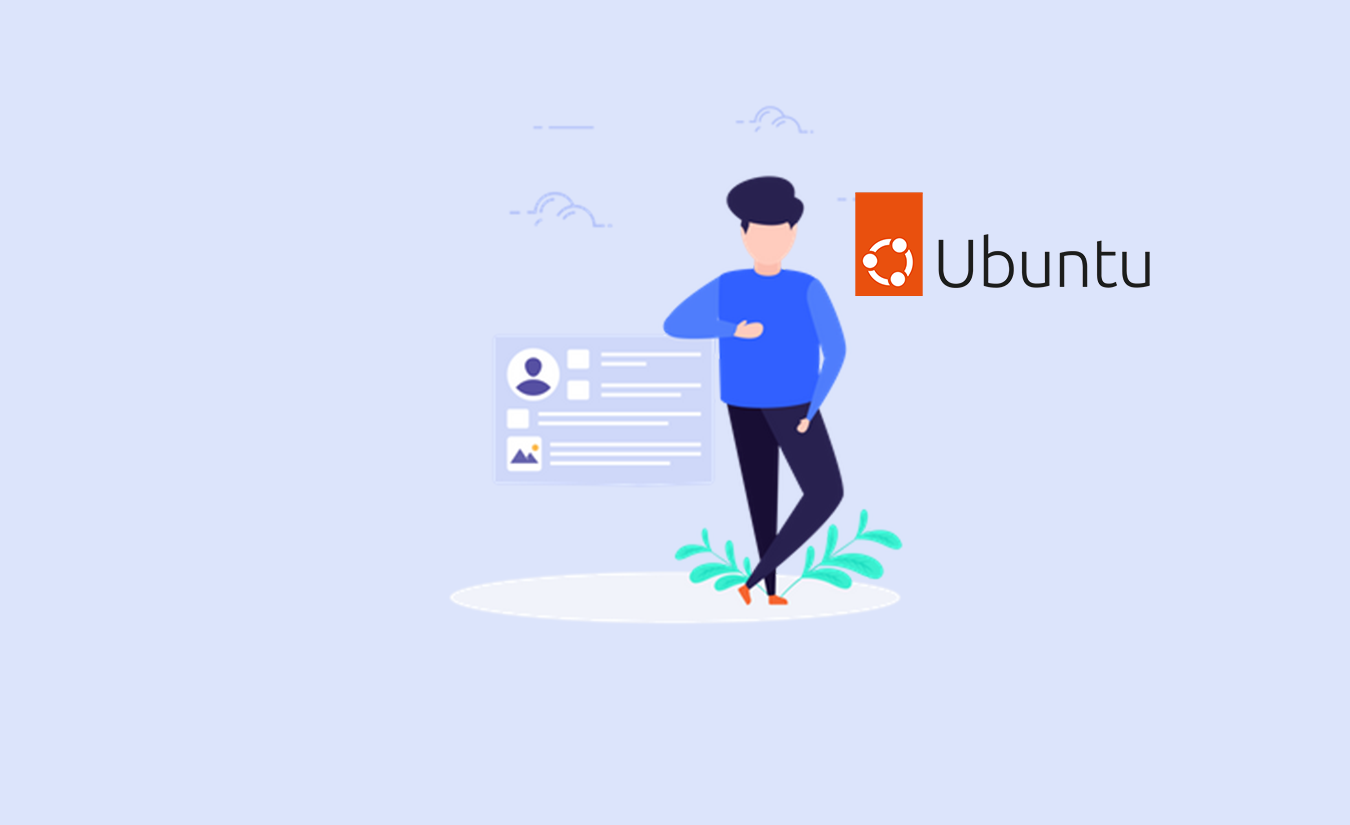
افزودن و حذف کاربران در اوبونتو یکی از مهمترین وظایف مدیران سیستم است که به کاربران و توسعه دهندگان اجازه میدهند تا به منابع سیستم دسترسی داشته باشند و در عین حال، باعث حفظ امنیت و محدودیت دسترسی غیرمجاز شوند.
با این عملیات، میتوانید کاربران جدید را به سیستم اضافه کرده و کاربران قدیمی را حذف کنید. با ایجاد یک سیستم جدید، اغلب بهطور پیش فرض فقط به حساب root دسترسی خواهید داشت.
بهتر است برای انجام وظایف رایج مدیریت سیستم، یک کاربر بدون دسترسیهای اضافه ایجاد کنید و آن وظایف را بدون دسترسیهای root انجام دهید.
بیشتر بدانید : حسابداری ابری چیست و چه کاربردی دارد
همچنین، میتوانید حسابهای غیرمجاز اضافی برای هر کاربر دیگری که ممکن است در سیستم خود داشته باشید، ایجاد کنید. هر کاربر در یک سیستم باید حساب جداگانه خود را داشته باشد.
برای انجام وظایفی که به امتیازات مدیر نیاز دارند، ابزاری روی سیستمهای اوبونتو به نام sudo نصب شده است. sudo به شما اجازه میدهد تا یک دستور را به عنوان کاربر دیگر اجرا کنید، از جمله کاربرانی که دارای امتیازات مدیریتی هستند. در این آموزش، نحوه ایجاد حساب کاربری، اختصاص امتیازات sudo و حذف کاربران را خواهید آموخت.
پیش نیازها
برای افزودن و حذف کاربران در اوبونتو، لازم است به یک سرور ابری لینوکسی دسترسی داشته باشید و اطمینان حاصل کنید که دسترسی root به سرور ابری و فایروال را فعال کردهاید.
افزودن کاربر در اوبونتو
اگر بهعنوان کاربر root وارد شدهاید، میتوانید در هر زمان با اجرای دستور زیر یک کاربر جدید ایجاد کنید.
adduser newuserاگر به عنوان یک کاربر non-root وارد شدهاید که به او امتیازات sudo داده شده است، میتوانید کاربر جدید را با دستور زیر اضافه کنید.
sudo adduser newuserدر هر صورت، از شما خواسته میشود برای کاربر جدید رمز عبور تعیین و تأیید کنید.
سپس، اطلاعات تکمیلی درباره کاربر جدید را وارد کنید. این کار اختیاری است و اگر نمیخواهید از این فیلدها استفاده کنید، میتوانید با فشردن ENTER آن را حذف کنید.
در نهایت، از شما خواسته میشود که صحت اطلاعات ارائه شده را تأیید کنید.
کاربر جدید شما اکنون برای استفاده از سیستم آماده است و میتواند با رمز عبوری که ثبت کردهاید، وارد شوید. اگر نیاز دارید که کاربر جدید شما امتیازات مدیریتی داشته باشد، با ما همراه باشید.
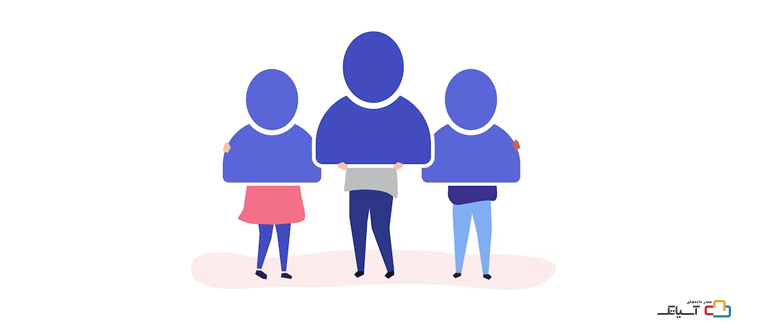
اعطای امتیازات Sudo به کاربر
اگر کاربر جدید شما توانایی اجرای دستورات با امتیازات root را داشته باشد، باید به کاربر جدید دسترسی به sudo بدهید. در ادامه دو رویکرد برای این کار را بررسی خواهیم کرد.
- اضافه کردن کاربر به یک گروه کاربر sudo از پیش تعریف شده
- مشخص کردن امتیازات براساس هر کاربر در پیکربندی sudo
افزودن کاربر جدید به گروه Sudo
به طور پیشفرض، sudo در سیستمهای اوبونتو به گونهای پیکربندی شده است که امتیازات کامل را به هر کاربر در گروه sudo گسترش دهد.
با اجرای دستور group میتوانید مشاهده کنید که کاربر جدید شما در چه گروههایی قرار دارد.
groups newuserOutput
newuser : newuserبه طور پیش فرض، یک کاربر جدید تنها در گروه خود است؛ زیرا adduser علاوهبر پروفایل کاربر، آن را ایجاد میکند.
یک کاربر و گروه خود نام یکسانی دارند. به منظور اضافه کردن کاربر به یک گروه جدید، می توانید از دستور usermod استفاده کنید.
usermod -aG sudo newuserدستور -aG به usermod میگوید که کاربر را به گروههای لیست شده اضافه کند.
لطفاً توجه داشته باشید، دستور usermod خود به امتیازات sudo نیاز دارد. این بدان معناست که شما تنها در صورتی میتوانید کاربران را به گروه sudo اضافه کنید که به عنوان کاربر root یا کاربر دیگری که قبلاً عضوی از گروه sudo اضافه شده است، وارد شده باشید.
در حالت دوم، باید این دستور را به صورت زیر با sudo اجرا کنید.
sudo usermod -aG sudo newuserتعیین امتیازات کاربر در /etc/sudoers
در ادامه مطلب افزودن و حذف کاربران در اوبونتو، شما را با تعیین امتیازات کاربر آشنا خواهیم کرد.
به عنوان جایگزینی برای قرار دادن کاربر در گروه sudo، میتوانید از دستور visudo استفاده کنید که یک فایل پیکربندی به نام /etc/sudoers را در ویرایشگر پیشفرض سیستم باز میکند و به صراحت امتیازات را بر اساس هر کاربر مشخص میکند.
بیشتر بدانید : نصب NextCloud در اوبونتو
استفاده از visudo تنها راه توصیه شده برای ایجاد تغییرات در /etc/sudoers است، زیرا فایل را در برابر چندین ویرایش همزمان قفل میکند و قبل از بازنویسی فایل، یک بررسی اعتبارسنجی روی محتویات آن انجام میدهد.
این کار به جلوگیری از وضعیتی کمک میکند که در آن sudo را اشتباه پیکربندی کردهاید و نمیتوانید مشکل را حل کنید، زیرا امتیازات sudo را از دست دادهاید.
اگر در حال حاضر به عنوان root وارد شدهاید، دستور زیر را اجرا کنید.
visudoاگر به عنوان یک کاربر non-root با امتیازات sudo وارد شدهاید، همین دستور را با پیشوند sudo اجرا کنید.
sudo visudoبا استفاده از این دستور، فایل پیکربندی visudo /etc/sudoers در ویرایشگر vi باز میشود که ممکن است برای کاربران بیتجربه گیج کننده باشد.
به طور پیشفرض در نصبهای جدید اوبونتو، visudo از ویرایشگر متن نانو استفاده میکند که تجربه ویرایش متن راحتتر و قابل دسترستری را ارائه میدهد. از کلیدهای جهت دار برای حرکت مکان نما استفاده کنید و خطی را که مانند زیر است، جستجو کنید.
/etc/sudoers
root ALL=(ALL:ALL) ALLدر پایین این خط، خط هایلایت شده زیر را اضافه کنید. مطمئن شوید که newuser را به نام پروفایل کاربری که میخواهید به آن امتیاز sudo اعطا کنید، تغییر دهید.
/etc/sudoers
root ALL=(ALL:ALL) ALL
newuser ALL=(ALL:ALL) ALLیک خط جدید برای هر کاربر مانند این اضافه کنید که باید به آن امتیازات sudo کامل داده شود. پس از اتمام کار خود، فایل را با فشردن CTRL + X و به دنبال آن Y و سپس برای تأیید ENTER ذخیره کرده و ببندید.
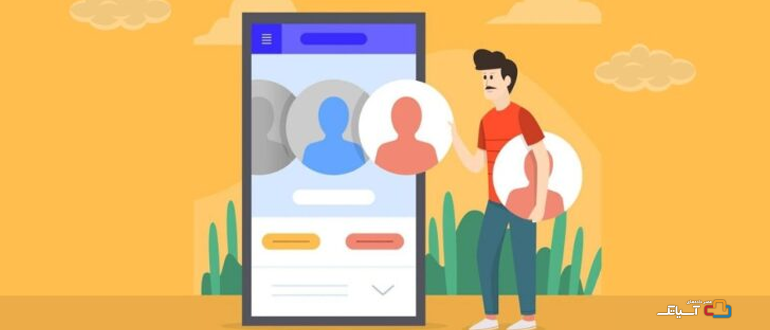
تست امتیازات Sudo کاربر
اکنون کاربر جدید شما قادر به اجرای دستورات با امتیازات مدیریتی است.
هنگامی که بهعنوان کاربر جدید وارد سیستم میشوید، میتوانید با تایپ command بهطور معمول دستورات را بهعنوان کاربر عادی خود اجرا کنید.
some_commandمیتوانید با تایپ sudo قبل از دستور، همان دستور را با امتیازات مدیریتی اجرا کنید.
sudo some_commandهنگام انجام این کار، از شما خواسته میشود رمز عبور حساب کاربری عادی را که با آن ثبت نام کردهاید، وارد کنید.
حذف کاربر در اوبونتو
در صورتی که دیگر نیازی به کاربر ندارید، بهتر است حساب کاربری قدیمی را حذف کنید.
با اجرای دستور زیر به صورت root، میتوانید خود کاربر را بدون حذف هیچ یک از فایلهای او حذف کنید.
deluser newuserاگر به عنوان کاربر non-root دیگری با امتیازات sudo وارد شدهاید، میتوانید از موارد زیر استفاده کنید.
sudo deluser newuserدر عوض، اگر بخواهید دایرکتوری home کاربر را در زمان حذف آن پاک کنید. میتوانید دستور زیر را به عنوان root اجرا کنید.
deluser --remove-home newuserاگر این دستور را به عنوان یک کاربر non-root با امتیازات sudo اجرا میکنید، همان دستور را با پیشوند sudo اجرا میکنید.
sudo deluser --remove-home newuserاگر قبلاً امتیازات sudo را برای کاربری که حذف شده پیکربندی کردهاید، ممکن است بخواهید دوباره خط مربوطه را حذف کنید. برای این امر دستور زیر را اجرا کنید.
visudoیا اگر کاربر non root با امتیازات sudo هستید، از دستور زیر استفاده کنید.
sudo visudo/etc/sudoers
root ALL=(ALL:ALL) ALL
newuser ALL=(ALL:ALL) ALL # DELETE THIS LINE
با این کار، به کاربر جدیدی که با همین نام ساخته شده است، به طور تصادفی امتیازات sudo داده نمیشود.
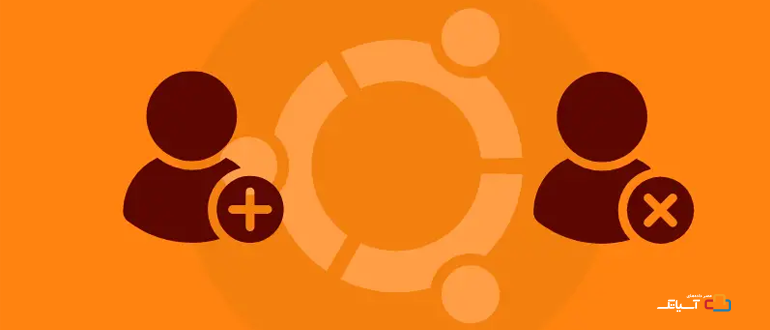
جمع بندی
در این مقاله، روشهای افزودن و حذف کاربران در اوبونتو را آموختیم. با افزودن کاربران، میتوانید برای آنها حساب کاربری ایجاد کرده و دسترسیها و مجوزهای مورد نیاز را تنظیم کنید. همچنین با حذف کاربران غیرفعال، میتوانید سیستم خود را بهینهتر و امنتر کنید. در نهایت، با اطلاعات کسب شده در این مقاله، میتوانید به راحتی کاربران را به سیستم اوبونتو اضافه و حذف کنید. توجه داشته باشید، بهتر است قبل از هر تغییری در کاربران، از ایجاد نسخه پشتیبان از دادههای مهم اطمینان حاصل کنید.
[yasr_overall_rating]





